Como Aplicar Zero Trust na Power Platform
No artigo anterior, exploramos o conceito de Zero Trust e como ele se encaixa no ecossistema da Power Platform. Agora,…

Já me fizeram essa pergunta várias vezes de profissionais do SharePoint tentando traduzir sua configuração de Arquitetura de Informação existente/nova para o mundo da retenção.
Pergunta: “Você pode usar uma coluna calculada do SharePoint como condição para aplicar automaticamente um rótulo de retenção?”
Eu não sabia a resposta com certeza, então testei!
Resposta curta… sim, mas há algumas nuances/limitações importantes que você deve conhecer.
Uma coluna calculada do SharePoint criada selecionando a opção de tipo de dados Calculado (cálculo baseado em outras colunas):
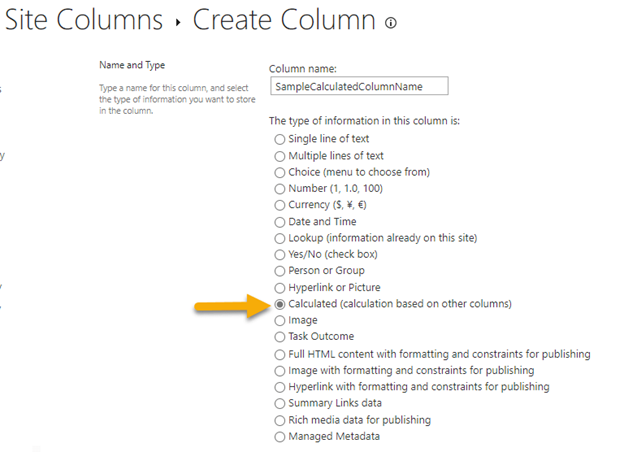
A coluna calculada que você cria preenche dinamicamente fazendo referência a metadados no mesmo item com base em uma fórmula que você fornece. (Referência de fórmulas: exemplos de fórmulas comuns em listas)
O resultado da fórmula pode retornar 1 de 5 tipos de dados:
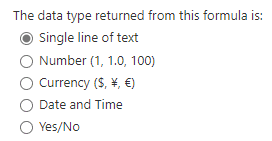
Se você estiver familiarizado com a Arquitetura de Informações do SharePoint, o que abordamos até agora não é novidade.
Para aplicar automaticamente um rótulo de retenção a um item no SharePoint com base no valor de uma coluna, a propriedade rastreada gerada automaticamente para ele no esquema de pesquisa deve primeiro ser mapeada para uma propriedade gerenciada que pode ser consultada. Feito usando uma das propriedades gerenciadas do Refinable pré-criadas que correspondem ao tipo de dados da coluna, como RefinableString##, RefinableDate## ou RefinableInt##.
Mas… uma coluna calculada do SharePoint é diferente. Se você escolheu Linha única de texto, Número, Moeda, Data e hora ou Sim/Não como o tipo de dados da coluna calculada, todos eles armazenam como um valor de string no índice de pesquisa, conforme mostrado nos valores de amostra abaixo :
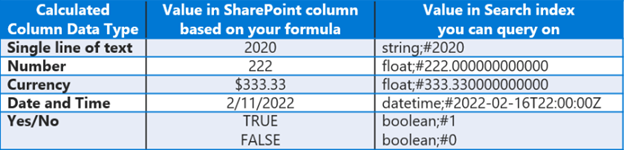
O que isso significa é que você deve mapear a propriedade rastreada para uma propriedade gerenciada RefinableString porque todas as colunas calculadas são armazenadas como texto no índice de pesquisa, independentemente do tipo de dados escolhido durante a criação da coluna. Isso afetará as opções de consulta KQL disponíveis para você. Os exemplos abaixo pressupõem que você mapeou a propriedade rastreada para RefinableString00:
Nota: em KQL, dois pontos significa ‘contém’, sinal de igual significa ‘igual exatamente’
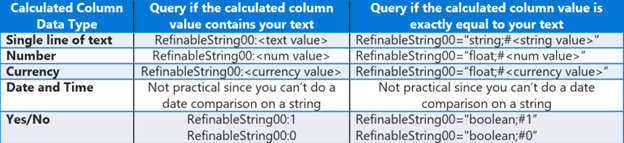
Depois que a propriedade gerenciada RefinableString## for preenchida no índice de pesquisa, você faz referência a ela em uma consulta KQL para aplicar automaticamente um rótulo de retenção ao conteúdo do SharePoint que corresponda à condição.
Para ser claro, as colunas calculadas do SharePoint existem há muito tempo. Eles atendem a um propósito comercial muito além de uma necessidade de retenção e continuarão sendo uma ferramenta no conjunto de ferramentas de um arquiteto de informações do SharePoint nos próximos anos sem usá-los para retenção.
Há casos em que você também pode querer usar um em uma condição de aplicação automática de rótulo de retenção para atender a um requisito de retenção? O fato de vários clientes me perguntarem se era possível me faz pensar que sim.
Embora eu ainda não tenha usado um, suspeito haver lugares para ajudar a simplificar a aplicação automática de rótulos de retenção ou acionar um evento de retenção. Estarei atento às oportunidades de fazer isso nos cronogramas de retenção do meu cliente, mantendo as limitações acima em mente.
Esta postagem demonstra porque é necessário ter uma compreensão profunda da arquitetura de informações do SharePoint e do esquema e índice de pesquisa do SharePoint para criar consultas KQL avançadas para algumas de suas necessidades de retenção. Veja também nosso artigo sobre maneiras de tornar seu site do SharePoint Online mais seguro.

No artigo anterior, exploramos o conceito de Zero Trust e como ele se encaixa no ecossistema da Power Platform. Agora,…

A adoção da Power Platform (Power Apps, Power Automate, Power BI e Power Virtual Agents) tem crescido exponencialmente nas empresas.…

Se você quer transformar o SharePoint em muito mais que um repositório de arquivos, este guia prático vai te mostrar…